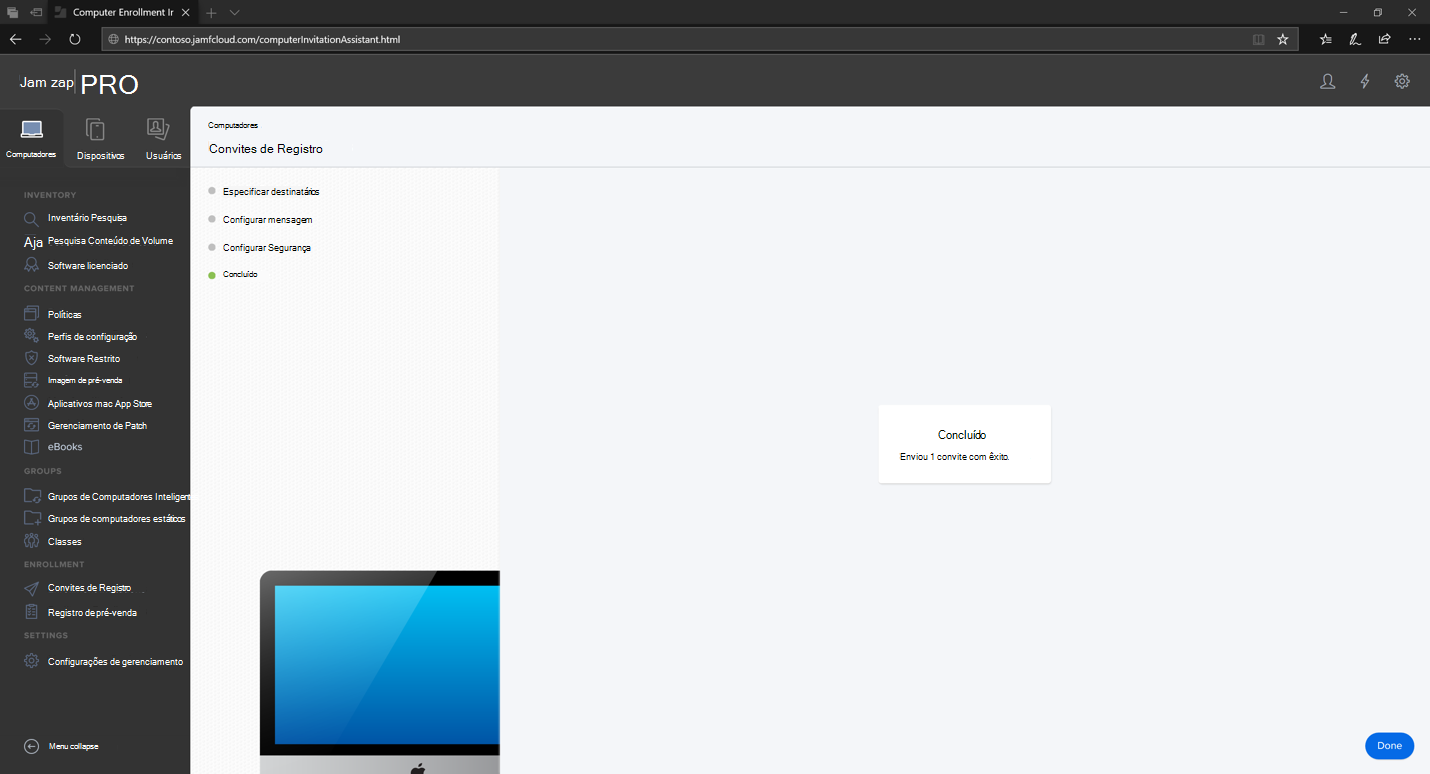Inscrever Microsoft Defender para Endpoint em dispositivos macOS no Jamf Pro
Aplica-se a:
- API do Microsoft Defender para Endpoint 1
- Microsoft Defender para Endpoint Plano 2
- Microsoft Defender XDR
Quer experimentar o Defender para Ponto Final? Inscrever-se para uma avaliação gratuita.
Inscrever dispositivos macOS
Existem vários métodos de inscrição no JamF.
Este artigo irá orientá-lo em dois métodos:
Para obter uma lista completa, consulte Acerca da Inscrição de Computadores.
Método de Inscrição 1: Convites de Inscrição
No dashboard do Jamf Pro, navegue para Convites de inscrição.
Selecione + Novo.
Em Especificar Destinatários para o Convite>em Email Endereços, introduza o(es) endereço(es) de e-mail dos destinatários.
Por exemplo: janedoe@contoso.com
Configure a mensagem para o convite.
Método de Inscrição 2: Pré-configurar Inscrições
No dashboard do Jamf Pro, navegue para Pré-configurar inscrições.
Siga as instruções em Inscrições pré-fase do computador.
Inscrever dispositivo macOS
Selecione Continuar e instale o certificado de AC a partir de uma janela Preferências do Sistema .
Assim que o certificado de AC estiver instalado, regresse à janela do browser e selecione Continuar e instale o perfil MDM.
Selecione Permitir transferências a partir do JAMF.
Selecione Continuar para prosseguir com a instalação do Perfil MDM.
Selecione Continuar para instalar o Perfil MDM.
Selecione Continuar para concluir a configuração.
Sugestão
Quer saber mais? Engage com a comunidade de Segurança da Microsoft na nossa Comunidade Tecnológica: Microsoft Defender para Endpoint Tech Community.